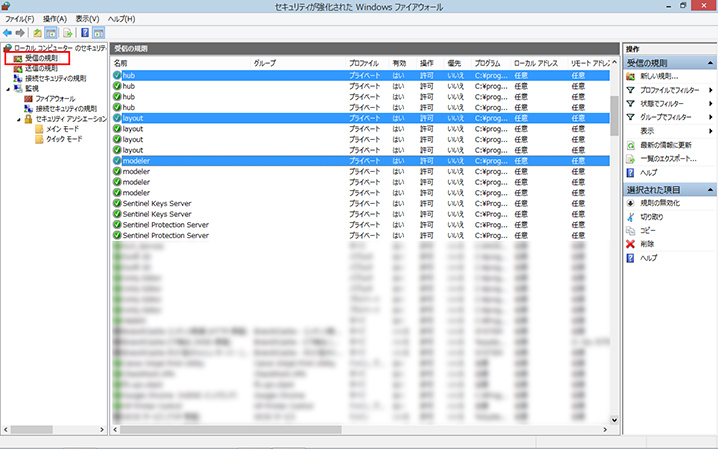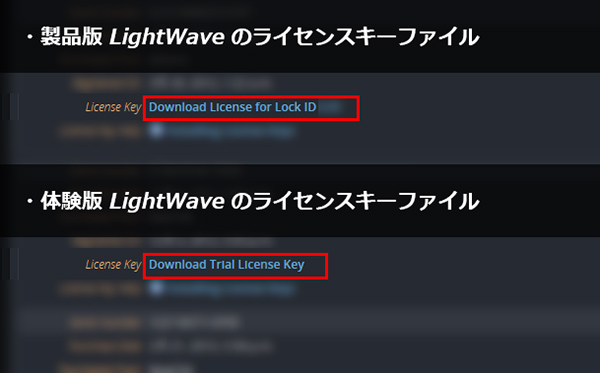LightWave 11.x ライセンスキーを入力しても体験版で起動してしまう
LightWave 11.x を起動しても体験版として起動してしまう場合、最初に表示されるパネルは2種類あります。


※英語版の場合、メッセージは英語で表示されます。
「ライセンスキー(LICENSE.LWK)ファイル、またはハードウェアロックが見つかりません」というメッセージが 表示される場合
このパネルが表示される場合、ドングルが正しく認識されていないか、ライセンスキーが正しく保存されていない可能性がございます。
「新規」のユーザ様と「アップグレード」のユーザ様で対応方法が異なりますので、以下に記載されているそれぞれのトラブルシュートをお試しください。
「新規」でLightWave 11.x をご購入されたお客様
(1) ライセンスファイルが保存されていない
何らかの理由で、ライセンスキーファイルが作成されていない、もしくは削除されてしまった可能性があります。
所定の場所にライセンスファイル「LICENSE.LWK」ファイルが保存されていない場合は、NewTek社LightWaveサポートサイトよりダウンロードされました「LICENSE.LWK」ファイルを以下の場所に保存された後、再度レイアウトまたはモデラーを起動してください。
Windows
C:\ユーザー\ログインユーザーアカウント.NewTek\LightWave\11.x\licenses
※「11.x」フォルダはバージョン番号を表します。Mac OS X
ハードディスク > ユーザ > ログインユーザーアカウント > ライブラリ > Application Support > NewTek > LightWave > licenses
※ Mac OS X 10.7をご利用のお客様は、「ライブラリ」フォルダは不可視の状態になっておりますので、キーボードの「Option」キーを押しながら、ファインダーメニュー、「移動」から選択して開いてください。(2) 使用不可能なプラットフォームを利用している
Windows XPでは、LightWave 11.5 以降のプログラムを起動することができません。Windows 7、Windows 8またはWindows 8.1をご利用ください。
(3) Windowsファイアウォールにサービスが追加されていない
LightWaveは、Windowsファイアウォールにアクセスしておりますので、セキュリティソフト等によりWindowsファイアウォールのサービスが停止状態の場合はサービスを有効にしてください。また、Windowsファイアウォールの項目内に、HubやModelerやLayoutがリストに表示されているかもご確認ください。
下図では、Windowsファイアウォール内、「受信の規則」リスト内を表示した例になります。 もし、Windowsファイアウォール内に、HubやModelerやLayoutがリストに表示されていない場合は、LightWaveをアンインストールしていただき、再度インストールしてご確認ください。
(4) ライセンスファイルが間違っている
体験版をご利用いただいていたお客様は、ダウンロードいただいた「License.lwk」ファイルが製品版のライセンスキーファイルなのかをご確認ください。
LightWave 3Dサポート、My Accountページへログインしていただき、製品版のライセンスキーファイルのリンク先から、「License.lwk」ファイルをダウンロードしてください。
(5) 最新版の LightWave がインストールされていない
2014年8月現在のLightWaveの最新版のバージョンは、11.6.2になります。弊社ダウンロードサイトから、LightWave 11.6.2インストーラをダウンロードならびにインストールしていただき起動をご確認ください。
ディストーム ダウンロードサイト https://www.dstorm.jp/dl/
※ LightWave 11.6.1以下のバージョンが既にインストールされていて、且つライセンスキーの登録(入力)がお済みの場合は、LightWaveのインストーラが自動的に設定ファイルからライセンスキーファイルをコピーしますので、改めてライセンスキーの登録(入力)をおこなう必要はございません。
「 アップグレード」にてLightWave 11.x をご購入されたお客様
(1) ドングルが正しく接続されていない場合
ドングルがお使いのコンピュータに正しく接続されているかをご確認ください。USBドングルの場合、正しく接続されていれば、ドングル上の緑色のランプが点灯いたします。
USBハブを使用されている場合や外付けハードディスクのUSBポートなど、正しく接続できていない場合がございますので、その場合にはUSBハブや外付けハードディスクを介さず、直接コンピュータに接続してみてください。
またUSBポートに接続しても緑色のランプが点灯しないようであれば、他のUSBポートでも同様の現象になるかどうかをお試しください。
(2) ライセンスファイルが保存されていない
何らかの理由で、ライセンスキーファイルが作成されていない、もしくは削除されてしまった可能性があります。
所定の場所にライセンスファイル「LICENSE.LWK」ファイルが保存されていない場合は、NewTek社LightWaveサポートサイトよりダウンロードされました「LICENSE.LWK」ファイルを以下の場所に保存された後、再度レイアウトまたはモデラーを起動してください。
Windows
C:\ユーザー\ログインユーザーアカウント\.NewTek\LightWave\11.x\licenses
※「11.x」フォルダはバージョン番号を表します。Mac OS X
ハードディスク > ユーザ > ログインユーザーアカウント > ライブラリ > Application Support > NewTek > LightWave > licenses
※ Mac OS X 10.7をご利用のお客様は、「ライブラリ」フォルダは不可視の状態になっておりますので、キーボードの「Option」キーを押しながら、ファインダーメニュー、「移動」から選択して開いてください。 (3) 現在表示されているLightWave ID番号とライセンスキー番号発行時のLightWave ID番号が異なる
NewTek社LightWaveサポートサイトにて登録されましたLightWave ID番号をご確認ください。
“LIGHTWAVE 3D V11″リスト内の「Download License for Lock ID XXXXX」(XXXXXが登録されたLock ID(LightWave ID番号)になります。こちらの番号と起動時に表示されているLightWave ID番号が異なる場合は正しく起動させることができませんので、NewTek社へ再発行依頼をかける必要がございますので、弊社カスタマーサポートまでご連絡ください。お問合せ
(4) 使用不可能なプラットフォームを利用している
ドングルによっては、他のプラットフォームでご使用になれない場合がございます。詳しくは「ご利用になられているドングルについて」のページをご参照ください。
また、Windows XPでは、LightWave 11.5以降のプログラムを起動することができません。Windows 7、Windows 8またはWindows 8.1をご利用ください。
(5) ドングルに対応するドライバが正しくインストールされていない
Windows版の場合、ご使用になるコンピュータ上にドングル用のドライバがインストールされてる必要があります。通常、LightWave 11.x をインストールする際に、同時にドライバのインストールも行われていますが、なんらかの原因によりドングル用のドライバが正常にインストールされていない可能性もございます。
その場合には、下記サイトより最新のSentinel Protection Driver(センチネルドライバ)をダウンロードし、お使いのコンピュータにインストールしてください↓
http://www.safenet-inc.com/support-downloads/sentinel-drivers/
(6) Windowsファイアウォールにサービスが追加されていない
LightWaveは、Windowsファイアウォールにアクセスしておりますので、セキュリティソフト等によりWindowsファイアウォールのサービスが停止状態の場合はサービスを有効にしてください。また、Windowsファイアウォールの項目内に、HubやModelerやLayoutがリストに表示されているかもご確認ください。
下図では、Windowsファイアウォール内、「受信の規則」リスト内を表示した例になります。 もし、Windowsファイアウォール内に、HubやModelerやLayoutがリストに表示されていない場合は、LightWaveをアンインストールしていただき、再度インストールしてご確認ください。
(7) ライセンスファイルが間違っている
体験版をご利用いただいていたお客様は、ダウンロードいただいた「License.lwk」ファイルが製品版のライセンスキーファイルなのかをご確認ください。
LightWave 3Dサポート、My Accountページへログインしていただき、製品版のライセンスキーファイルのリンク先から、「License.lwk」ファイルをダウンロードしてください。
(8) 最新版のLightWaveがインストールされていない
2014年8月現在のLightWaveの最新版のバージョンは、11.6.2になります。弊社ダウンロードサイトから、LightWave 11.6.2インストーラをダウンロードならびにインストールしていただき起動をご確認ください。
ディストーム ダウンロードサイト https://www.dstorm.jp/dl/
※ LightWave 11.6.1以下のバージョンが既にインストールされていて、且つライセンスキーの登録(入力)がお済みの場合は、LightWaveのインストーラが自動的に設定ファイルからライセンスキーファイルをコピーしますので、改めてライセンスキーの登録(入力)をおこなう必要はございません。
(9) ドングルが故障している
上記対処方法をお試しいただいてもドングルを認識できない場合には、物理的にドングルが故障している可能性がございます。その場合は「ドングル故障の可能性がある場合」をご覧ください。
「ライセンスキーファイルがみつかりません」というメッセージが表示される
このメッセージが表示される場合、ドングルをお持ちのアップグレードユーザー様が対象になります。 ドングルは正しく認識されているものの、そのドングルに対応するライセンスファイルが所定の場所に保存されていない原因として以下が考えられます。
※このメッセージが表示されるのは、LightWave 11.5.1以下をインストールされたお客様が対象です。このパネルは、LightWave 11.6 以降では表示されません。
(1) 現在表示されているLightWave ID番号とライセンスキー番号発行時のLightWave ID番号が異なる
NewTek社LightWaveサポートサイトにて登録されましたLightWave ID番号をご確認ください。
“LIGHTWAVE 3D V11″リスト内の「Download License for Lock ID XXXXX」(XXXXXが登録されたLock ID(LightWave ID番号)になります。こちらの番号と起動時に表示されているLightWave ID番号が異なる場合は正しく起動させることができませんので、NewTek社へ再発行依頼をかける必要がございますので、弊社カスタマーサポートまでご連絡ください。お問合せ
(2) ライセンスファイルが保存されていない
何らかの理由で、ライセンスキーファイルが作成されていない、もしくは削除されてしまった可能性があります。 所定の場所にライセンスファイル「LICENSE.LWK」ファイルが保存されていない場合は、NewTek社LightWaveサポートサイトよりダウンロードされました「LICENSE.LWK」ファイルを以下の場所に保存された後、再度レイアウトまたはモデラーを起動してください。
Windows
C:\ユーザー\ログインユーザーアカウント\.NewTek\LightWave\11.x\licenses
※「11.x」フォルダはバージョン番号を表します。Mac OS X
ハードディスク > ユーザ > ログインユーザーアカウント > ライブラリ > Application Support > NewTek > LightWave > licenses
※ Mac OS X 10.7をご利用のお客様は、「ライブラリ」フォルダは不可視の状態になっておりますので、キーボードの「Option」キーを押しながら、ファインダーメニュー、「移動」から選択して開いてください。(3) LightWave ID が 0 になっている
LightWave ID が 0 と表示されている場合、ドングルが物理的に故障している可能性がございます。詳細は、「ドングル故障の可能性がある場合」をご覧ください。
(4) Windowsファイアウォールにサービスが追加されていない
LightWaveは、Windowsファイアウォールにアクセスしておりますので、セキュリティソフト等によりWindowsファイアウォールのサービスが停止状態の場合はサービスを有効にしてください。また、Windowsファイアウォールの項目内に、HubやModelerやLayoutがリストに表示されているかもご確認ください。
下図では、Windowsファイアウォール内、「受信の規則」リスト内を表示した例になります。 もし、Windowsファイアウォール内に、HubやModelerやLayoutがリストに表示されていない場合は、LightWaveをアンインストールしていただき、再度インストールしてご確認ください。
(5) ライセンスファイルが間違っている場合
体験版をご利用いただいていたお客様は、ダウンロードいただいた「License.lwk」ファイルが製品版のライセンスキーファイルなのかをご確認ください。 LightWave 3Dサポート、My Accountページへログインしていただき、製品版のライセンスキーファイルのリンク先から、「License.lwk」ファイルをダウンロードしてください。
(6) 最新版のLightWaveをインストールする
2014年8月現在のLightWaveの最新版のバージョンは、11.6.2になります。弊社ダウンロードサイトから、LightWave 11.6.2インストーラをダウンロードならびにインストールしていただき起動をご確認ください。
ディストーム ダウンロードサイト https://www.dstorm.jp/dl/
※ LightWave 11.6.1以下のバージョンが既にインストールされていて、且つライセンスキーの登録(入力)がお済みの場合は、LightWaveのインストーラが自動的に設定ファイルからライセンスキーファイルをコピーしますので、改めてライセンスキーの登録(入力)をおこなう必要はございません。
(7) それ以外
(1) 〜 (4) を確認しても当てはまらない場合、お手数ですがテクニカルサポートフォームより、弊社テクニカルサポートへとご連絡ください。お問合せ
ドングル故障
ドングルが物理的に故障している可能性がある場合には、弊社にて検証を行わせていただきます。詳細は、こちらをご覧ください。